Konfigurieren der SNMP-Ansicht (Simple Network Management Protocol) auf einem Switch
Ziel
Das Simple Network Management Protocol (SNMP) ist ein Internetstandardprotokoll zur Verwaltung von Geräten in IP-Netzwerken. Die SNMP-Meldungen werden verwendet, um Informationen über verwaltete Objekte zu überprüfen und weiterzugeben. SNMP verwendet Management Information Bases (MIBs), um verfügbare Objekte in einem hierarchischen oder strukturierten Namespace zu speichern, der Objektkennungen (OIDs) enthält. Eine OID identifiziert die Informationen in der MIB-Hierarchie, die über SNMP gelesen oder festgelegt werden können.
SNMP-Ansichten sind eine Teilmenge von MIB-Objekten, die einer SNMP-Zugriffsgruppe zugewiesen werden können, um Schreib-, Lese- und Benachrichtigungsrechte von SNMP-Benutzern für MIB-Objektinformationen zu steuern. Eine Ansicht ist ein benutzerdefiniertes Label für eine Auflistung von MIB-Subbäumen. Jede Unterbaum-ID wird durch die OID der Root der relevanten Unterbäume definiert. Es können entweder bekannte Namen verwendet werden, um den Root des gewünschten Unterverzeichnisses festzulegen, oder es kann eine OID eingegeben werden.
Dieser Artikel enthält Anweisungen zum Konfigurieren der SNMP-Ansichten auf dem Switch.
Unterstützte Geräte
- Sx250-Serie
- Sx300-Serie
- Sx350-Serie
- SG350X-Serie
- Sx500-Serie
- Sx550X-Serie
Software-Version
- 1.4.7.05: Sx300, Sx500
- 2.2.8.04 — Sx250, Sx350, SG350X, Sx550X
SNMP-Ansichten auf dem Switch konfigurieren
Auf der Seite "Views" (Ansichten) des webbasierten Dienstprogramms Ihres Switches können Sie SNMP-Ansichten erstellen und bearbeiten. Die Standardansichten (Default und DefaultSuper) können nicht geändert werden.
Ansichten können an Gruppen auf der Seite Gruppen oder an eine Community angehängt werden, die über die Seite Communitys den Basiszugriffsmodus verwendet.
Hinweis: Um zu erfahren, wie Sie die SNMP-Gruppen auf einem Switch konfigurieren, klicken Sie hier. Anweisungen zum Konfigurieren von SNMP-Communitys auf einem Switch finden Sie hier.
SNMP-Ansichtentabelle anzeigen
Schritt 1: Melden Sie sich beim webbasierten Dienstprogramm Ihres Switches an, und wählen Sie dann in der Dropdown-Liste "Anzeigemodus" die Option Erweitert aus.
Hinweis: In diesem Beispiel wird der Switch SG350X-48MP verwendet.

Hinweis: Wenn Sie über einen Switch der Serie Sx300 oder Sx500 verfügen, fahren Sie mit Schritt 2 fort.
Schritt 2: Wählen Sie SNMP > Views aus.

In der Tabelle "Ansicht" werden folgende Informationen angezeigt:

- Ansichtsname - Der Name der Ansicht.
- Objekt-ID-Unterbaum - Der Unterbaum, der in die SNMP-Ansicht eingeschlossen oder ausgeschlossen werden soll.
- Objekt-ID-Unterbaumansicht — Zeigt an, ob der definierte Unterbaum in der ausgewählten SNMP-Ansicht enthalten oder ausgeschlossen ist.
Schritt 3. (Optional) Aktivieren Sie das Kontrollkästchen Filter, um den Ansichtsnamen zu filtern, der in der Ansichtstabelle angezeigt werden soll.

Schritt 4: Wählen Sie optional aus der Dropdown-Liste "View Name" (Ansichtsname) einen Ansichtsnamen aus.

Die folgenden Ansichten werden standardmäßig erstellt:
- Standard — Standard-SNMP-Ansicht für Lese- und Lese-/Schreibansichten.
- DefaultSuper - Standard-SNMP-Ansicht für Administratoransichten.
Hinweis: In diesem Beispiel ist Default (Standard) ausgewählt.
Schritt 5. (Optional) Klicken Sie auf Los.

Schritt 6: Klicken Sie optional auf Filter löschen, um die Filtereinstellungen zu löschen.

Sie sollten nun die SNMP-Ansicht auf Ihrem Switch angezeigt haben.
Hinzufügen einer Ansicht in der Ansichtstabelle
Schritt 1: Klicken Sie auf die Schaltfläche Hinzufügen, um einen neuen Eintrag in der Ansichtstabelle hinzuzufügen.

Schritt 2: Geben Sie den Namen der neuen SNMP-Ansicht in das Feld View Name (Name anzeigen) ein. Die Zeichenbegrenzung für dieses Feld ist 30.

Hinweis: In diesem Beispiel wird TCP als Ansichtsname verwendet.
Schritt 3: Klicken Sie im Bereich Object ID Subtree (Objekt-ID-Unterstruktur) auf eines der folgenden Optionsfelder, das eine Methode zur Auswahl eines Knotens in der MIB-Struktur definiert, der in der neuen SNMP-Ansicht eingeschlossen oder ausgeschlossen ist.
Hinweis: In diesem Beispiel ist Select from list ausgewählt.

Folgende Optionen sind verfügbar:
- Aus Liste auswählen — Ermöglicht Ihnen, den Knoten im MIB-Tree aus der verfügbaren Liste auszuwählen.
- Benutzerdefiniert - Ermöglicht es dem Benutzer, die Objektkennung einzugeben, die in der Liste Wählen aus nicht verfügbar ist. Wenn diese Option aktiviert ist, geben Sie die OID in das Feld Benutzerdefiniert ein, und fahren Sie dann mit Schritt 7 fort.
Hinweis: Eine Liste der OIDs der Cisco Small Business Switches finden Sie hier.
Schritt 4: Blättern Sie optional in der Liste nach unten, und wählen Sie einen OID-Unterbaum aus der Liste aus.

Hinweis: In diesem Beispiel wird tcp ausgewählt.
Schritt 5. (Optional) Verwenden Sie den Pfeil Nach oben, um zur Ebene der übergeordneten Knoten und gleichgeordneten Knoten des ausgewählten Knotens zu gehen, und klicken Sie auf den Pfeil Nach unten, um zur Ebene der untergeordneten Elemente des ausgewählten Knotens abzurufen.

Hinweis: In diesem Beispiel wird auf den Pfeil nach unten geklickt.
Schritt 6. (Optional) Blättern Sie in der Liste nach unten, und fügen Sie ein untergeordnetes Element aus der Liste hinzu. Wenn Sie in Schritt 5 die Schaltfläche Nach oben auswählen, wählen Sie stattdessen das übergeordnete Element aus.

Hinweis: In diesem Beispiel wird tcpAttemptFails ausgewählt.
Schritt 7. Aktivieren bzw. deaktivieren Sie das Kontrollkästchen In Ansicht einschließen. Ist diese Einstellung markiert, werden die ausgewählten MIBs in der Ansicht angezeigt, andernfalls werden sie ausgeschlossen.

Schritt 8: Klicken Sie auf Übernehmen und dann auf Schließen.

Schritt 9. (Optional) Klicken Sie auf Speichern, um die Einstellungen in der Startkonfigurationsdatei zu speichern.

Sie sollten nun erfolgreich eine neue SNMP-Ansicht in der Ansichtstabelle Ihres Switches hinzugefügt haben.
Löschen einer SNMP-Ansicht
Schritt 1: Aktivieren Sie in View Table (Tabelle anzeigen) das Kontrollkästchen der Ansicht, die Sie löschen möchten.
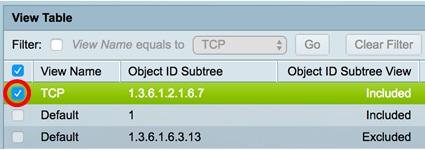
Hinweis: In diesem Beispiel wird die TCP-Ansicht ausgewählt.
Schritt 2: Klicken Sie auf Löschen.

Schritt 3: Klicken Sie optional auf Speichern, um die Einstellungen in der Startkonfigurationsdatei zu speichern.

Sie sollten nun erfolgreich eine SNMP-Ansicht aus der Ansichtstabelle Ihres Switches gelöscht haben.
Revisionsverlauf
| Überarbeitung | Veröffentlichungsdatum | Kommentare |
|---|---|---|
1.0 |
11-Dec-2018 |
Erstveröffentlichung |
 Feedback
Feedback